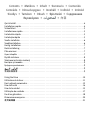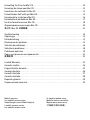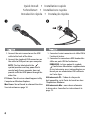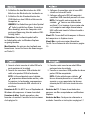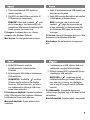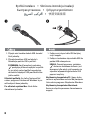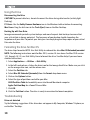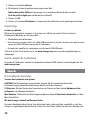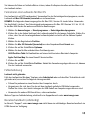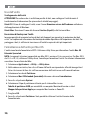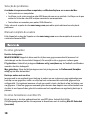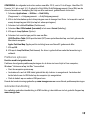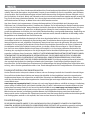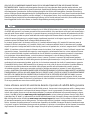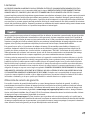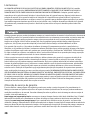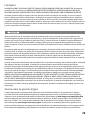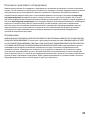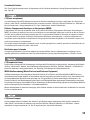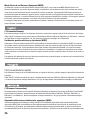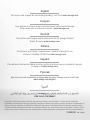Iomega Portable Hard Drive USB 2.0 Manuel utilisateur
- Catégorie
- Disques durs externes
- Taper
- Manuel utilisateur
Ce manuel convient également à

Quick Start Guide
Guide de démarrage rapide
Schnellstart-Handbuch
Guida di installazione rapida
Guía de instrucciones rápidas
Guia de uso rápido
Snel aan de slag
Snabbstartguide
Introduktion
Hurtigreferanse
Pikaopas
Gyors útmutató
Stručná příručka
Wprowadzenie
Краткое руководство по началу работы
Οδηγός γρήγορης εκκίνησης
㉺抮⏴栏㖖◦
Portable
Hard Drive
USB 2.0

Contents • Matières • Inhalt • Sommario • Contenido
Conteúdo • Inhoudsopgave • Innehåll • Indhold • Innhold
Sisällys • Tartalom • Obsah • Spis treści • Содержание
Περιεχόμενα •
• ⏶⹈
Quick Install. . . . . . . . . . . . . . . . . . . . . . . . . . . . . . . . . . . . . . . . . . . . . . . . . . . . . . . . . . . . . . . . 4
Installation rapide. . . . . . . . . . . . . . . . . . . . . . . . . . . . . . . . . . . . . . . . . . . . . . . . . . . . . . . . . . . 4
Schnellstart . . . . . . . . . . . . . . . . . . . . . . . . . . . . . . . . . . . . . . . . . . . . . . . . . . . . . . . . . . . . . . . . 5
Installazione rapida . . . . . . . . . . . . . . . . . . . . . . . . . . . . . . . . . . . . . . . . . . . . . . . . . . . . . . . . . 5
Instalación rápida . . . . . . . . . . . . . . . . . . . . . . . . . . . . . . . . . . . . . . . . . . . . . . . . . . . . . . . . . . . 5
Instalação rápida . . . . . . . . . . . . . . . . . . . . . . . . . . . . . . . . . . . . . . . . . . . . . . . . . . . . . . . . . . . 5
Snelle installatie . . . . . . . . . . . . . . . . . . . . . . . . . . . . . . . . . . . . . . . . . . . . . . . . . . . . . . . . . . . . 6
Snabbinstallation . . . . . . . . . . . . . . . . . . . . . . . . . . . . . . . . . . . . . . . . . . . . . . . . . . . . . . . . . . . 6
Hurtig installation . . . . . . . . . . . . . . . . . . . . . . . . . . . . . . . . . . . . . . . . . . . . . . . . . . . . . . . . . . . 7
Rask installering . . . . . . . . . . . . . . . . . . . . . . . . . . . . . . . . . . . . . . . . . . . . . . . . . . . . . . . . . . . . 7
Pika-asennus. . . . . . . . . . . . . . . . . . . . . . . . . . . . . . . . . . . . . . . . . . . . . . . . . . . . . . . . . . . . . . . 7
Gyors telepítés . . . . . . . . . . . . . . . . . . . . . . . . . . . . . . . . . . . . . . . . . . . . . . . . . . . . . . . . . . . . . . 7
Rychlá instalace. . . . . . . . . . . . . . . . . . . . . . . . . . . . . . . . . . . . . . . . . . . . . . . . . . . . . . . . . . . . . 8
Skrócona instrukcja insalacji . . . . . . . . . . . . . . . . . . . . . . . . . . . . . . . . . . . . . . . . . . . . . . . . . . 8
Быстрая установка . . . . . . . . . . . . . . . . . . . . . . . . . . . . . . . . . . . . . . . . . . . . . . . . . . . . . . . . . 9
Γρήγορη εγκατάσταση . . . . . . . . . . . . . . . . . . . . . . . . . . . . . . . . . . . . . . . . . . . . . . . . . . . . . . . . 9
. . . . . . . . . . . . . . . . . . . . . . . . . . . . . . . . . . . . . . . . . . . . . . . . . . . . . . . . . . . . . . 9
㉺抮⸘孬㖖◦ . . . . . . . . . . . . . . . . . . . . . . . . . . . . . . . . . . . . . . . . . . . . . . . . . . . . . . . . . . . . . . 9
Using the Drive . . . . . . . . . . . . . . . . . . . . . . . . . . . . . . . . . . . . . . . . . . . . . . . . . . . . . . . . . . . .10
Utilisation du lecteur. . . . . . . . . . . . . . . . . . . . . . . . . . . . . . . . . . . . . . . . . . . . . . . . . . . . . . . .11
Das Laufwerk verwenden . . . . . . . . . . . . . . . . . . . . . . . . . . . . . . . . . . . . . . . . . . . . . . . . . . . .12
Uso dell’unità . . . . . . . . . . . . . . . . . . . . . . . . . . . . . . . . . . . . . . . . . . . . . . . . . . . . . . . . . . . . .14
Uso de la unidad . . . . . . . . . . . . . . . . . . . . . . . . . . . . . . . . . . . . . . . . . . . . . . . . . . . . . . . . . . .15
Utilização da unidade . . . . . . . . . . . . . . . . . . . . . . . . . . . . . . . . . . . . . . . . . . . . . . . . . . . . . . .17
De drive gebruiken . . . . . . . . . . . . . . . . . . . . . . . . . . . . . . . . . . . . . . . . . . . . . . . . . . . . . . . . .18
Использование диска . . . . . . . . . . . . . . . . . . . . . . . . . . . . . . . . . . . . . . . . . . . . . . . . . . . . . .20
∎䞷䭐䬮㳮 . . . . . . . . . . . . . . . . . . . . . . . . . . . . . . . . . . . . . . . . . . . . . . . . . . . . . . . . . . . . . . . 21

Formatting the Drive for Mac OS . . . . . . . . . . . . . . . . . . . . . . . . . . . . . . . . . . . . . . . . . . . . . .10
Formatage du disque pour Mac OS . . . . . . . . . . . . . . . . . . . . . . . . . . . . . . . . . . . . . . . . . . . . . . . .12
Formatieren des Laufwerks für Mac OS . . . . . . . . . . . . . . . . . . . . . . . . . . . . . . . . . . . . . . . . . . . . . . . . . 13
Formattazione dell’unità per Mac OS. . . . . . . . . . . . . . . . . . . . . . . . . . . . . . . . . . . . . . . . . . . 15
Formateo de la unidad para Mac OS . . . . . . . . . . . . . . . . . . . . . . . . . . . . . . . . . . . . . . . . . . . . . . .16
Formatação da unidade em Mac OS. . . . . . . . . . . . . . . . . . . . . . . . . . . . . . . . . . . . . . . . . . . . . 17
De drive formatteren voor Mac OS . . . . . . . . . . . . . . . . . . . . . . . . . . . . . . . . . . . . . . . . . . . . .18
Форматирование диска для Mac OS . . . . . . . . . . . . . . . . . . . . . . . . . . . . . . . . . . . . . . . . . .20
㫋㆞▥Mac OS䤓䭐䬮㳮. . . . . . . . . . . . . . . . . . . . . . . . . . . . . . . . . . . . . . . . . . . . . . . . . . . . 21
Troubleshooting . . . . . . . . . . . . . . . . . . . . . . . . . . . . . . . . . . . . . . . . . . . . . . . . . . . . . . . . . . . 10
Dépannage . . . . . . . . . . . . . . . . . . . . . . . . . . . . . . . . . . . . . . . . . . . . . . . . . . . . . . . . . . . . . . .12
Fehlerbehebung . . . . . . . . . . . . . . . . . . . . . . . . . . . . . . . . . . . . . . . . . . . . . . . . . . . . . . . . . . .13
Risoluzione dei problemi . . . . . . . . . . . . . . . . . . . . . . . . . . . . . . . . . . . . . . . . . . . . . . . . . . . .15
Solución de problemas . . . . . . . . . . . . . . . . . . . . . . . . . . . . . . . . . . . . . . . . . . . . . . . . . . . . . .16
Solução de problemas . . . . . . . . . . . . . . . . . . . . . . . . . . . . . . . . . . . . . . . . . . . . . . . . . . . . . .18
Problemen oplossen . . . . . . . . . . . . . . . . . . . . . . . . . . . . . . . . . . . . . . . . . . . . . . . . . . . . . . . .19
Поиск и устранение неисправностей . . . . . . . . . . . . . . . . . . . . . . . . . . . . . . . . . . . . . . . . .21
䠠楲㘡屲 . . . . . . . . . . . . . . . . . . . . . . . . . . . . . . . . . . . . . . . . . . . . . . . . . . . . . . . . . . . . . . . . .22
Limited Warranty . . . . . . . . . . . . . . . . . . . . . . . . . . . . . . . . . . . . . . . . . . . . . . . . . . . . . . . . . . .23
Garantie Limitée . . . . . . . . . . . . . . . . . . . . . . . . . . . . . . . . . . . . . . . . . . . . . . . . . . . . . . . . . . .24
Eingeschränkte Garantie. . . . . . . . . . . . . . . . . . . . . . . . . . . . . . . . . . . . . . . . . . . . . . . . . . . . .25
Garanzia limitata. . . . . . . . . . . . . . . . . . . . . . . . . . . . . . . . . . . . . . . . . . . . . . . . . . . . . . . . . . . 26
Garantía limitada . . . . . . . . . . . . . . . . . . . . . . . . . . . . . . . . . . . . . . . . . . . . . . . . . . . . . . . . . .27
Garantia limitada. . . . . . . . . . . . . . . . . . . . . . . . . . . . . . . . . . . . . . . . . . . . . . . . . . . . . . . . . . .28
Beperkte garantie . . . . . . . . . . . . . . . . . . . . . . . . . . . . . . . . . . . . . . . . . . . . . . . . . . . . . . . . . .29
Ограниченная гарантия . . . . . . . . . . . . . . . . . . . . . . . . . . . . . . . . . . . . . . . . . . . . . . . . . . . . 30
Models may vary.
Les modèles peuvent varier.
Abweichungen je nach Modell möglich.
I modelli possono variare.
Los modelos pueden variar.
Os modelos podem variar.
Modellen kunnen verschillen.
Модели могут отличаться.
ₜ⚛㳮⨚⃚栢㦘㓏ぽ䟿ᇭ

4
1. Connect the mini connector on the USB
cable to the back of the drive.
2. Connect the standard USB connectors on
the cable to USB ports on your computer.
NOTE: The line labeled with the
symbol provides auxiliary power and is
needed only if your computer does not
provide sufficient USB power through the
other line.
PC Users: The drive icon should appear in My
Computer or Windows Explorer.
Mac Users: You will need to reformat the drive.
See instructions on page 10.
Quick Install • Installation rapide
Schnellstart • Installazione rapida
Instalación rápida • Instalação rápida
1. Connectez le mini-connecteur du câble USB à
l’arrière du lecteur.
2. Connectez les connecteurs USB standard du
câble aux ports USB de l’ordinateur.
REMARQUE : La ligne portant le symbole
fournit une alimentation supplémentaire
et n’est nécessaire que si votre ordinateur ne
fournit pas une alimentation USB suffisante
via l’autre ligne.
Utilisateurs de PC : l’icône du disque dur
doit apparaître sur le Poste de travail ou dans
l’Explorateur Windows.
Utilisateurs de Mac : vous devez reformater
le disque dur. Consultez les instructions à la
page 12.
La page charge ...

6
1. Anslut minikontakten till USB-kabeln på
baksidan av enheten.
2. Anslut kabelns USB-kontakter till USB-
portarna på datorn.
OBS! Den ledning som är märkt med
symbolen tillför extra elström,
och behövs bara om datorn inte kan
tillhandahålla tillräcklig energi genom
USB-ledningen.
PC-användare: Ikonen för enheten kommer att
visas i Den här datorn eller i Utforskaren.
Mac-användare: Måste omformatera enheten.
1. Sluit de miniconnector van de USB-kabel
aan op de achterkant van de drive.
2. Sluit de standaard USB-connectoren van
de kabel aan op USB-poorten van de
computer.
OPMERKING: De kabel met de symbool
levert hulpstroom en wordt alleen
gebruikt als uw computer onvoldoende
USB-stroom levert via de andere kabel.
Pc-gebruikers: het pictogram van de drive
verschijnt normaal in Deze computer of in
Windows Verkenner.
Mac-gebruikers: u dient de drive opnieuw te
formatteren. Zie instructies op pagina 18.
Snelle installatie • Snabbinstallation
Hurtig installation • Rask installering
Pika-asennus • Gyors telepítés

7
1. Tilslut ministikket på USB-kablet på
drevets bagside.
2. Slut USB-standardstikkene på kablet til
USB-portene på computeren.
BEMÆRK! Linjen med symbolet
giver
ekstra strøm og er kun nødvendigt, hvis
computeren ikke leverer tilstrækkelig USB-
strøm gennem den anden linje.
Pc-brugere: Drevikonet bør vises i Denne
computer eller Windows Stifinder.
Mac-brugere: Du skal genformatere drevet.
1. Kytke USB-kaapelin miniliitin
kiintolevyaseman takana olevaan
liitäntään.
2. Kytke kaapelin USB-liittimet tietokoneen
USB-portteihin.
HUOMAUTUS: Symbolilla merkityn
liitännän kautta laitteessa voi käyttää
lisävirtaa. Sitä tarvitaan vain, jos laite ei
saa tietokoneesta riittävästi USB-virtaa
muun liitännän kautta.
PC-tietokoneen käyttäjät: Aseman kuvakkeen
pitäisi tulla näkyviin Oma tietokone -ikkunaan
tai Windowsin Resurssienhallintaan.
Macintosh-käyttäjät: Asema pitää alustaa
uudelleen.
1. Koble til minikontakten på USB-kabelen på
baksiden av stasjonen.
2. Koble USB-standardkontaktene på kabelen
til USB-porter på datamaskinen.
MERK: Ledningen som er merket med
symbolet
sørger for reservestrøm og
er bare nødvendig hvis datamaskinen ikke
gir tilstrekkelig USB-strøm via den andre
ledningen.
PC-brukere: Ikonet til stasjonen skal vises i Min
datamaskin eller Windows Utforsker.
Mac-brukere: Du må formatere stasjonen på
nytt.
1. Csatlakoztassa az USB kábelen lévő mini
csatlakozót a meghajtó hátoldalához.
2. A kábel standard USB csatlakozóit illessze
számítógépe USB portjaiba.
MEGJEGYZÉS: A szimbólummal jelölt
csatlakozó segédenergiát (áramot) biztosít, és
csak akkor van rá szükség, ha számítógépe
nem ad elég USB energiát a másik csatlakozón
keresztül.
PC-felhasználók: A meghajtó ikonja nem
jelenik meg a Sajátgép vagy a Windows Intéző
ablakokban.
Mac-felhasználók: Formáznia kell a meghajtót.

8
Rychlá instalace • Skrócona instrukcja insalacji
Быстрая установка •
Γρήγορη εγκατάσταση
• ㉺抮⸘孬㖖◦
1. Připojte mini konektor kabelu USB do zadní
části jednotky.
2. Připojte konektory USB na kabelu k
libovolným portům USB v počítači.
POZNÁMKA: Vodič označený symbolem
poskytuje přídavné napájení a využívá
se jen tehdy, pokud počítač neposkytuje
dostatečné napájení USB prostřednictvím
jiného vodiče.
Uživatelé počítačů: Ve složce Tento počítač
nebo v programu Průzkumník Windows by se
měla objevit ikona jednotky.
Pro uživatele systému Mac: Bude třeba
zformátovat jednotku.
1. Podłącz mini złącze kabla USB do tylnej
części napędu.
2. Podłącz standardowe złącza kabla USB do
portów USB w komputerze.
UWAGA: Przewód oznaczony symbolem
dostarcza dodatkowe zasilanie i jest
wymagany tylko wtedy, gdy komputer nie
zapewnia odpowiedniego zasilania USB
poprzez inną linię.
Użytkownicy komputerów PC: Ikona dysku
zostanie wyświetlona w oknie Mój komputer
lub w oknie programu Eksplorator Windows.
Użytkownicy komputerów Macintosh:
Konieczne będzie ponowne sformatowanie
napędu.

9
1. Συνδέστε το μίνι βύσμα του καλωδίου
USB στο πίσω μέρος της μονάδας δίσκου.
2. Συνδέστε τα τυπικά βύσματα USB
του καλωδίου σε υποδοχές USB στον
υπολογιστή.
ΣΗΜΕΙΩΣΗ: Η γραμμή που επισημαίνεται
με το σύμβολο παρέχει βοηθητική
τροφοδοσία και η σύνδεσή της είναι
απαραίτητη μόνο αν ο υπολογιστής σας
δεν παρέχει επαρκή τροφοδοσία USB
μέσω της άλλης γραμμής.
Χρήστες PC: Το εικονίδιο της συσκευής πρέπει
να εμφανιστεί στο φάκελο Ο Υπολογιστής μου
ή στην Εξερεύνηση των Windows.
Χρήστες Mac: Θα χρειαστεί να κάνετε
διαμόρφωση του δίσκου.
1. Подключите мини-разъем кабеля USB к
задней стороне диска.
2. Подключите стандартные разъемы
кабеля USB к USB-портам компьютера.
ПРИМЕЧАНИЕ. Провод с символом
обеспечивает дополнительное питание
и необходим только в том случае, если
питание от компьютера через другой
провод USB является недостаточным.
Пользователи ПК. В окне «Мой компьютер»
или Проводнике Windows должен появиться
значок диска.
Пользователи Mac. Необходимо повторно
отформатировать диск. См. инструкции на
стр. 20.
1. ⺖ mini-USB 儫偩㘴檼抲㘴咂䭐䬮㳮䤓
㈛槱ᇭ
2.
⺖ USB彖㠨㘴檼抲㘴Ⓙ榊叵䤓 USB 抲
㘴⩯ᇭ
㴱㩴䕏㏚㖖䯉䑗㢾⚵ℽ怆ᇭⰑ㨫䕏㏚
㖖䯉䑗帙㤦㒥栒䒜拣㠇⒕暧嵚⺖86%
榊䄟㘴檼㔍⒉栒榊⦥䯉抲㘴咂榊叵
ₙ䤓␅Ⅵ86%抲㘴⩯㒥㢾指䞷䤓⮥捷
帙榊⣷ᇭ
㽷㎞㲨䯉栒榊 ⦥䯉䤓㘴檼⍔∪㑘
榊䄟ᇭ
PC∎䞷劔ᇷ㒠䤓榊叵ᇸ㒥ᇷWindows 㴣㫗
僌丰ᇸ₼㑘崁㦒⒉䚍㷳䭐䬮㳮⦥䯉ᇭ
Mac∎䞷劔㌷⺖榏尐摜㠿㫋㆞▥䭐䬮㳮ᇭ
嵚♒桀䶻21檐䤓崹㢝ᇭ
ﺔﻴﺑﺮﻌﻟا
O=M%MHD-Q;3DC2MHDCQ2M$ F>
C!A
USB->S-(G-)H
U2MGCQ2M$ F>USB"P:D
,=JH C!BDO=M%MHD
USB
-#MQ!HBDL& M%MHD
.G-DKQE9M4MHD5*D-=MP"8'UG
L "I:$/TF$#+90G">6
T@ *D-#MQ!HBDL%A5?=
">6-=MP
USB-)R5*D-!9"Q=A
M/-#MQ!HBD.L%OG+*$0HD"!0JD
O=->S-(G.G-L8PMy
Compute
r
-#MQ!HBDL%Windows
Explorer<1B$0GWindows
M$JAHD.L%OG+*$0HD"!0JD
->S-(G"QL#9ND$($/
La page charge ...

11
• Try restarting your computer.
• Make sure you are using the USB cable that came with the drive. Make sure both lines of the
USB cable are connected to the computer.
• Try changing the connections to different USB ports.
See the support area on www.iomega.com for additional troubleshooting help.
Complete User’s Manual
A complete user’s manual in HTML format is available on the support area on www.iomega.com.
Utilisation du lecteur
Déconnexion du lecteur
ATTENTION ! Pour éviter toute perte de données, ne déconnectez pas le lecteur pendant un
transfert de données (voyant d’activité clignotant).
Utilisateurs de PC : Utilisez l’icône Retirer le périphérique en toute sécurité dans la barre des
tâches Windows avant la déconnexion.
Utilisateurs de Mac : Faites glisser l’icône du disque sur l’icône Corbeille (Ejecter) sur le bureau
Mac.
Sauvegarde sur le lecteur
Iomega conseille de procéder à des sauvegardes plus fréquentes de données afin de s’assurer
que vos données importantes soient toujours protégées. La fréquence des sauvegardes dépend
de l’importance des données. Pour protéger vos données, copiez vos fichiers les plus importants
sur le lecteur par simple glisser-déplacer.
Formatage du disque pour Mac OS
Le disque dur est livré formaté NTFS. Utilisez l’utilitaire de disque pour reformater le disque dur Mac
OS étendu (journalisé).
REMARQUE : les instructions suivantes fonctionnent pour Mac OS X, version 10.4 ou ultérieure. Pour
les versions Mac OS X versions 10.1 à 10.3.9, utilisez Utilitaire de disque, puis Effacer pour reformater
le disque. Consultez l’Aide Mac si vous souhaitez des instructions plus détaillées.
1. Sélectionnez Applications → Utilitaires → Utilitaire de disque
2. Dans la colonne de gauche, cliquez sur l’icône du disque dur Iomega. Assurez-vous de cliquer sur
l’icône orange du disque, pas sur l’icône de volume.
3. Sélectionnez l’onglet Partitionner.
4. Sélectionnez Mac OS étendu (journalisé) dans le menu déroulant Format.

12
5. Cliquez sur le bouton Options.
6. Sélectionnez le type de partition requise pour votre Mac :
Tableau de partition GUID pour l’amorçage sur un ordinateur Macintosh basé sur Intel.
Carte de partition Apple pour un Mac basé sur PowerPC.
7. Cliquez sur OK.
8. Cliquez sur le bouton Partitionner. Le disque peut être utilisé dès que le formatage est terminé.
Dépannage
Lecteur non détecté
Effectuez les opérations suivantes si le lecteur ne s’affiche pas dans le Poste de travail,
l’Explorateur Windows
®
ou le bureau Mac
®
.
• Redémarrez votre ordinateur.
• Assurez-vous que vous utilisez le câble USB fourni avec le lecteur. Assurez-vous que les deux
lignes du câble USB sont connectées à l’ordinateur.
• Essayez des modifier les connexions vers des ports USB différents.
Visitez la section d’assistance sur le site www.iomega.com pour une aide supplémentaire au
dépannage.
Guide complet de l’utilisateur
Un guide de l’utilisateur complet est disponible au format HTML dans la section Support du site
www.iomega.com.
Das Laufwerk verwenden
Trennen des Laufwerks vom System
ACHTUNG! Um Datenverluste zu vermeiden, trennen Sie das Laufwerk während der
Datenübertragung (wenn Aktivitätsanzeige blinkt) nicht vom Computer.
PC-Benutzer: Klicken Sie vor dem Herausziehen der Stecker auf das Symbol Hardware sicher
entfernen in der Windows-Taskleiste.
Mac-Benutzer: Ziehen Sie das Datenträgersymbol zum Symbol Papierkorb (Auswerfen) auf dem
Mac-Schreibtisch.
Mit dem Iomega Laufwerk auf Nummer Sicher
Um einen kontinuierlichen Schutz Ihrer kritischen Daten sicherzustellen, empfiehlt es sich, das
System in regelmäßigen Abständen zu sichern. Bei den Daten sollten Sie dies noch häufiger tun.
La page charge ...
La page charge ...
La page charge ...
La page charge ...
La page charge ...
La page charge ...
La page charge ...

20
Использование диска
Отключение диска
ВНИМАНИЕ! Для предотвращения потери данных не отключайте диск во время передачи
данных (индикатор активности мигает).
Пользователи ПК. Для отключения необходимо использовать значок Безопасное извлечение
устройства на панели задач Windows.
Пользователи Mac. Перетащите значок диска в значок Trash (Eject) (Удаленные (Очистка)) на
рабочем столе Mac.
Резервное копирование на диск
Компания Iomega рекомендует периодически выполнять резервное копирование системы
и более частое резервное копирование данных для обеспечения постоянной защиты
важнейших данных. Частота резервного копирования зависит от важности информации.
Чтобы защитить данные, можно просто перетащить копии важных файлов на диск или
использовать программное обеспечение резервного копирования для планирования
регулярного создания резервных копий.
ВНИМАНИЕ! Любое устройство хранения данных может выйти из строя. Необходимо всегда
сохранять не менее двух копий файлов с важнейшими данными на различных дисках.
Форматирование диска для Mac OS
Диск поставляется отформатированным в формате NTFS. Чтобы отформатировать диск в
формате Mac OS Extended Journaled, используйте служебную программу Disk Utility.
ПРИМЕЧАНИЕ. Следующие инструкции необходимо использовать в ОС Mac OS X версии
10.4 или более поздней. В Mac OS X версий 10.1 – 10.3.9 для форматирования диска
используются служебные программы Disk Utility или Erase. См. справку по Mac OS для
получения более подробных инструкций.
1. Выберите Приложения
→
Служебные программы
→
Disk Utility
2. В левом столбце выберите значок жесткого диска Iomega. Убедитесь в том, что выбран
оранжевый значок диска, а не значок тома.
3. Выберите вкладку Раздел.
4. Выберите пункт Mac OS Extended (Journaled) в раскрывающемся меню Формат.
5. Нажмите кнопку Параметры.
6. Выберите тип разбиения на разделы, необходимый для ОС Mac:
GUID Partition Table для загрузки на компьютере Macintosh на базе процессора Intel;
Apple Partition Map для Mac на базе PowerPC.
La page charge ...

22
3. 指㝖⒕━●㲨仳ᇭ
4. 嵚㈭㫋㆞ₚ㕘㆞┮厌嫷指♥ Mac OS Extended (Journaled)ᇭ
5. 㖘ₚ指檔㖘撤ᇭ
6. 指♥㌷ Mac㓏榏䤓⒕━●櫭⨚
Intel-based Macintosh 榊叵ₙ䤓栚㳮┮厌GUID ⒕━嫷ᇭ
PowerPC-based Mac 䤓 Apple ⒕━●⺜㑘
7. 㖘ₚ䭉⸩ᇭ
8. 㖘ₚ⒕━●㖘撤ᇭ㫋㆞▥⸛㒟⃚㈛☂♾∎䞷䭐䬮ᇭ
䠠楲㘡屲
䭐䬮㳮㦹⒉䚍⦷ᇷ㒠䤓榊叵ᇸᇬᇷWindows㴣㫗僌丰ᇸ㒥Mac㫛槱ₙ
ವ ⢦峵⺖榊叵摜㠿栚㳮ᇭ
ವ㴱㩴㓏㦘䤓抲㘴㍔ㇱᇭ
ವ 䭉⸩∎䞷Iomega䭐䬮㳮椷棓䤓USB儫偩ᇭ
ವ ⺖彖㠨儫偩䦃㘴抲㘴Ⓙ榊叵ₙ䤓抲㘴⩯㒥㢾USB⅚槱◰ᇭ
啴䭐䬮㳮⅜䏅㼡㦘㖖⸩䤓䭐䬮㳮ⅲ壮嵚抯岹www.iomega.comᇷ㞾㚃咖ₚ憘ᇸ●ᇭ
⸛㠃∎䞷劔㓚␙
⦷ www.iomega.com偁䵨ₙ䤓ᇷ㞾㚃咖ₚ憘ᇸ●♾♥㈦HTML 㫋㆞䤓∎䞷劔㓚␙ᇭ
La page charge ...

24
Iomega garantit que ce produit est exempt de tout vice de fabrication ou de malfaçon pendant toute la période de garantie.
Cette garantie limitée n’est pas transférable et ne s’applique qu’à l’utilisateur final. La garantie est effective à partir de
la date d’achat et reste ensuite valable pendant une période de un (1) an à compter de cette même date sur le continent
américain ou dans la région Asie-Pacifique, quatre-vingt dix (90) jours pour les produits remis en état achetés dans les
régions précédemment citées ou deux (2) ans dans le cadre d’un achat effectué par un utilisateur final en Europe, au
Moyen-Orient ou en Afrique.
Cette garantie ne s’applique pas : (a) aux produits logiciels Iomega, (b) aux composants consommables comme les fusibles
ou les ampoules ou (c) aux produits tiers, matériel ou logiciel, fournis avec le produit sous garantie. Iomega ne garantit
en aucun cas ces produits qui, si inclus, sont fournis “EN L’ETAT”. Sont exclus les dommages causés par un accident, une
mauvaise utilisation, un usage abusif, l’utilisation de supports non fournis ou non approuvés par Iomega, une exposition
excessive des supports à un champ magnétique ou tout autre cause externe d’origine naturelle.
Votre seul et unique recours en cas de défaut reconnu est la réparation ou le remplacement du produit défectueux, aux
frais et à la discrétion de Iomega (l’expédition pourra vous être facturée). Iomega se réserve le droit d’utiliser des pièces
ou produits neufs ou remis en état pour procéder à la réparation. L’élément/produit remplacé sera garanti pendant le reste
de la garantie d’origine ou, au maximum, trois (3) mois à dater de l’expédition desdits éléments/produits. S’il s’avère que
Iomega est dans l’impossibilité de réparer ou remplacer un produit défectueux, votre seul recours sera le remboursement
du prix d’achat initial. L’obligation de garantie de Iomega envers vous se limite aux éléments cités précédemment. EN
AUCUN CAS IOMEGA NE POURRA ETRE TENUE POUR RESPONSABLE DES DOMMAGES OU PERTES INDIRECTS, ACCESSOIRES
OU SPECIAUX, Y COMPRIS LA PERTE DE DONNEES, DE L’IMPOSSIBILITE D’UTILISATION OU DE PROFIT ET CE MEME SI IOMEGA
A ETE AVERTIE DE L’EVENTUALITE DE TELS DOMMAGES. En aucun cas la responsabilité de Iomega ne pourra s’étendre
au-delà du prix d’achat initial de l’appareil ou du support. Certaines juridictions ne reconnaissent pas l’exclusion ou la
limitation des dommages accessoires ou indirects. De ce fait, les limitations ou les exclusions énoncées ci-dessus peuvent
ne pas être applicables dans votre cas.
Obtention d’un service de garantie
Pour bénéficier des services sous garantie, vous devez en avertir Iomega pendant la période de garantie. A l’image des
technologies et des conditions du marché, les procédures et les politiques d’Iomega en matière d’assistance clientèle
(notamment la tarification des services) sont susceptibles de varier dans le temps. Afin d’obtenir des informations
pertinentes sur les politiques actuelles ou sur le service de garantie d’Iomega, veuillez visiter notre site Web www.
iomega.com/supportpolicy.html ou nous écrire à l’adresse suivante : Iomega Customer Service, 4059 South 1900 West,
Roy, UT 84067. Les coordonnées des services d’assistance clientèle d’Iomega en Europe se trouvent sur notre site Web
d’assistance, www.iomega.com/europe/support. Si votre produit peut bénéficier du service sous garantie, vous devrez
le retourner à Iomega, avec son identification détaillée, un numéro d’autorisation de retour obtenu à partir de notre site
Web ou fourni par votre représentant Iomega et une preuve d’achat. Iomega ne protège, ne récupère ni ne retourne des
données pendant le service de garantie ; assurez-vous donc de copier vos données avant d’expédier le matériel.
Limites
LA PRESENTE GARANTIE EST EXCLUSIVE ET TIENT LIEU DE TOUTE AUTRE GARANTIE, EXPRESSE OU IMPLICITE. Dans les
limites de la législation en vigueur, IOMEGA DECLINE TOUTE GARANTIE IMPLICITE, Y COMPRIS TOUTE GARANTIE IMPLICITE
DE COMMERCIALISATION OU D’ADAPTATION A UN USAGE PARTICULIER. Toute garantie implicite requise par la législation
en vigueur sera limitée dans le temps à la durée de la garantie expresse. Certaines juridictions ne reconnaissent pas la
déclaration de non-responsabilité des dommages accessoires ou indirects. De ce fait, les limitations ou les exclusions
énoncées ci-dessus peuvent ne pas être applicables dans votre cas. Cette garantie vous donne certains droits spécifiques,
mais vous pouvez également bénéficier de droits supplémentaires en fonction de la législation de votre état. Toute
poursuite pour défaut de garantie sur votre produit devra être déposée dans un délai d’un an à compter du premier jour à
partir duquel la poursuite peut être engagée.
La page charge ...
La page charge ...
La page charge ...
La page charge ...
La page charge ...
La page charge ...
La page charge ...
La page charge ...

33
Canadian Verification
This Class B digital apparatus meets all requirements of the Canadian Interference-Causing Equipment Regulations (ICES-
003, Class B).
CE (Union européenne)
Ce produit Iomega est certifié conforme aux normes et directives européennes suivantes : Application de la directive du
Conseil : 2004/108/EC. Conformité déclarée pour les normes suivantes : EN55022, EN55024, EN61000-3-2, EN61000-3-3.
Nom de l’importateur : Iomega International, S.A. Type d’équipement : matériel informatique.
Déchets d’équipements électriques et électroniques (WEEE)
Conformément à la Directive européenne 2002/96/EC relative aux déchets d’équipements électriques et électroniques
(WEEE), la présence du symbole ci-dessus sur un produit ou sur son emballage indique que cet article ne doit pas être mis
au rebut avec les déchets municipaux normaux non-triés. La responsabilité incombe à l’utilisateur de ramener ce produit
à un endroit dédié au recyclage des déchets d’équipements électriques et électroniques. La collecte indépendante de
ces déchets permet d’optimiser la récupération et le recyclage des matériaux récupérables et de minimiser l’impact sur la
santé des personnes et l’environnement.
Pour de plus amples informations concernant la mise au rebut appropriée de ce produit, contactez les autorités locales ou
le revendeur auprès duquel le produit a été acheté.
Vérification pour le Canada
Cet appareil numérique de classe B est conforme aux normes définies dans les réglementations canadiennes sur les
appareils générant des interférences radio (Canadian Interference-Causing Equipment Regulations, ICES-003, Class B).
CE (Europäische Union)
Dieses Iomega-Produkt hält die Bestimmungen der folgenden EU-Richtlinie(n) und Norm(en) ein: Umsetzung der Richtlinie
des Rats: 2004/108/EC. Normen, deren Einhaltung festgestellt wurde: EN55022, EN55024, EN61000-3-2, EN61000-3-3.
Name des Importeurs: Iomega International, S.A. Gerätetyp: Einrichtungen der Informationstechnik.
WEEE-Abfallverordnung (Waste Electrical and Electronic Equipment)
In Übereinstimmung mit der europaweiten Vorschrift 2002/96/EC zu Elektrik- und Elektronikabfällen (WEEE) weist das
Vorhandensein des obigen Symbols auf dem Produkt oder der Verpackung desselben darauf hin, dass dieser Artikel nicht
mit dem gewöhnlichen Hausmüll entsorgt werden darf. Es liegt vielmehr in der Verantwortung des Verbrauchers, das
Produkt an einer für die Wiederverwertung von Elektrik- und Elektronikabfällen vorgesehenen Sammelstelle zu entsorgen.
Die getrennte Entsorgung dieser Abfälle trägt zur Optimierung der Wiederaufbereitung jeglichen recyclingfähigen Materials
sowie zur Verringerung von Gesundheits- und Umweltschäden bei.
Weitere Informationen zur korrekten Entsorgung dieses Produkt erhalten Sie beim Händler oder der Behörde, bei dem oder
bei der es erworben wurde.
CE (Unione Europea)
Questo prodotto Iomega è conforme alle direttive e agli standard europei: Applicazione della direttiva comunitarie:
2004/108/EC. Dichiarazione di conformità agli standard: EN55022, EN55024, EN61000-3-2, EN61000-3-3. Nome
importatore: Iomega International, S.A. Tipo di apparecchiatura: dispositivo informatico.
La page charge ...
La page charge ...

Copyright © 2009 Iomega Corporation. All rights reserved. Iomega and the stylized “i” logo are either registered
trademarks or trademarks of Iomega Corporation in the United States and/or other countries. Microsoft and Windows are
either registered trademarks or trademarks of Microsoft Corporation in the United States and/or other countries. Apple
and Mac are either registered trademarks or trademarks of Apple, Inc. in the United States and/or other countries. Certain
other product names, brand names, and company names may be trademarks or designations of their respective owners.
31820200 02/11/09 a
English
For service and support for your Iomega product, visit us at www.iomega.com.
Français
Pour obtenir du service et de l’assistance pour votre produit Iomega,
visitez notre site à l’adresse suivante : www.iomega.com.
Deutsch
Servicedienstleistungen und Kundendienst für Ihr Iomega Produkt
fi nden Sie unter www.iomega.com.
Italiano
Per ottenere assistenza e supporto per il prodotto Iomega in uso,
visitare il sito Web all’indirizzo www.iomega.com.
Español
Para obtener información sobre servicio y asistencia técnica para su producto Iomega,
visítenos en www.iomega.com.
Русский
Для получения обслуживания и поддержки продукта Iomega посетите веб-сайт
www.iomega.com/support.
-
 1
1
-
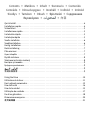 2
2
-
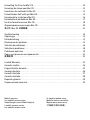 3
3
-
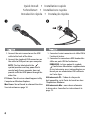 4
4
-
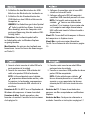 5
5
-
 6
6
-
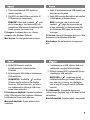 7
7
-
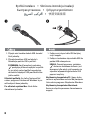 8
8
-
 9
9
-
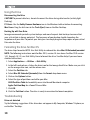 10
10
-
 11
11
-
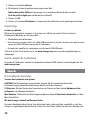 12
12
-
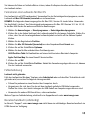 13
13
-
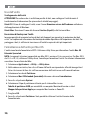 14
14
-
 15
15
-
 16
16
-
 17
17
-
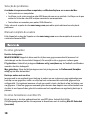 18
18
-
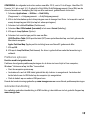 19
19
-
 20
20
-
 21
21
-
 22
22
-
 23
23
-
 24
24
-
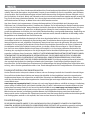 25
25
-
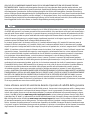 26
26
-
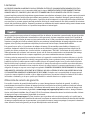 27
27
-
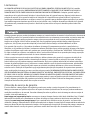 28
28
-
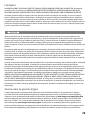 29
29
-
 30
30
-
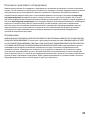 31
31
-
 32
32
-
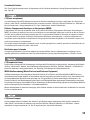 33
33
-
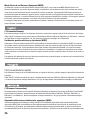 34
34
-
 35
35
-
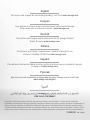 36
36
Iomega Portable Hard Drive USB 2.0 Manuel utilisateur
- Catégorie
- Disques durs externes
- Taper
- Manuel utilisateur
- Ce manuel convient également à
dans d''autres langues
- italiano: Iomega Portable Hard Drive USB 2.0 Manuale utente
- English: Iomega Portable Hard Drive USB 2.0 User manual
- español: Iomega Portable Hard Drive USB 2.0 Manual de usuario
- Deutsch: Iomega Portable Hard Drive USB 2.0 Benutzerhandbuch
- русский: Iomega Portable Hard Drive USB 2.0 Руководство пользователя
- Nederlands: Iomega Portable Hard Drive USB 2.0 Handleiding
- português: Iomega Portable Hard Drive USB 2.0 Manual do usuário
Documents connexes
-
Iomega Prestige Manuel utilisateur
-
Iomega PRESTIGE COMPACT EDITION USB 2.0 Le manuel du propriétaire
-
Iomega eGo 34897 Guide de démarrage rapide
-
Iomega Prestige Guide de démarrage rapide
-
Iomega eGo Portable Guide de démarrage rapide
-
Iomega Portable Hard Drive Le manuel du propriétaire
-
Iomega eGo Portable Guide de démarrage rapide
-
Iomega Prestige Desktop Hard Drive, 2.0TB Le manuel du propriétaire